Di seguito, imparerai due metodi gratuiti per convertire i file MOV in MP4 senza perdere la qualità. Se hai bisogno di cambiare .mov in .mp4, fai riferimento a uno dei metodi forniti in questa pagina per aiuto ora.Alcuni potrebbero aver riscontrato lo stesso problema per cui i video MOV non sono riproducibili in QuickTime o altri lettori video su smartphone o PC. Non preoccuparti quando hai riscontrato questo problema sul tuo computer. Il miglior tentativo per questo problema è cambiare l'estensione del file MOV in altri formati di file, come MP4.
MP4, come uno dei formati video più popolari, è ampiamente utilizzato per la riproduzione di video su computer, telefoni, tablet e altri dispositivi.
Questa parte include 2 modi affidabili che possono aiutarti a convertire MOV in MP4 gratuitamente. Puoi seguire uno dei due metodi seguenti per rendere nuovamente riproducibile il tuo video.
1.Utilizzare il software di conversione da MOV a MP4 Video
A differenza di un metodo manuale, il software di conversione video automatizzato può rendere facile per qualsiasi utente convertire video da MOV a MP4 senza perdere la sua qualità.
EaseUS Video Editor con la sua funzione di conversione video può convertire efficacemente MOV in MP4 gratuitamente senza perdere la sua qualità.
Tutorial di conversione da MOV a MP4:
Durante il processo, è possibile regolare la risoluzione video in modo che sia la stessa durante la conversione di MOV in MP4 con i seguenti passaggi.
Passaggio 1. Importare il file di origine
Avvia l'EaseUS Video Editor. Nella schermata principale, è possibile importare il file sorgente facendo clic sull'opzione "Importa" o semplicemente trascinando il video nell'area appropriata.
Passaggio 2. Aggiungi al progetto
Devi aggiungere il file importato alla traccia selezionando l'opzione "Aggiungi al progetto", oppure puoi trascinare e posizionare il video sulla traccia come desideri.
Passaggio 3. Esporta il file di origine
Ora puoi fare clic su "Esporta" nel menu principale in alto.
Passaggio 4. Salva come MP4 / AVI / WMV / MKV / MOV / GIF
Nella scheda "Video", scegli un formato di file tra le opzioni disponibili come formato di file video desiderato.
Nel riquadro destro, è possibile modificare il nome del file, personalizzare una cartella di output e le impostazioni e quindi fare clic su "Esporta".
Ora, puoi riprodurre nuovamente il file video convertito in formato MP4 sul tuo dispositivo.
2. Cambia manualmente l'estensione del file MOV in MP4
MOV, come popolare estensione di file per il formato di file multimediali QuickTime, è ampiamente utilizzato su computer e telefoni. Come alcuni utenti esperti potrebbero sapere che l'estensione del file di un video può essere modificata in altri formati di file come .mp4 in modo manuale.
Pertanto, un altro modo pratico che puoi provare è di cambiare manualmente .mov in .mp4. Ecco i passaggi dettagliati:
Passaggio 1. Aprire Esplora file, nella scheda Visualizza, fare clic su "Opzioni".
Passaggio 2. Nella finestra Opzioni cartella, deselezionare "Nascondi estensioni per tipi di file noti".
Passaggio 3. Creare una copia del file MOV di destinazione e fare clic con il tasto destro del mouse sul file copiato, selezionare "Rinomina".
Passaggio 4. Modificare l'estensione del file video da .mov a .mp4. E fai clic su "Sì" per confermare la modifica.
Successivamente, dovresti essere in grado di riprodurre nuovamente il video MP4 sul tuo dispositivo.
Domande frequenti sulla conversione da MOV a MP4
Oltre ai modi pratici per convertire MOV in MP4, alcuni di voi potrebbero avere più domande. Ecco alcune delle domande frequenti che abbiamo raccolto da Google e fornito una breve risposta che puoi controllare di seguito:
1. La conversione di MOV in MP4 perde qualità?
Fondamentalmente, ci sono due fattori chiave che possono influenzare la qualità del video indipendentemente dal suo formato di file.
1. Ridurre il bitrate del codec video.
Se durante la conversione del video hai modificato o ridotto il bitrate predefinito del codec video, le dimensioni del file del video e la sua qualità verranno ridotte.
2. Cambia il codice video.
Se si modifica il codec video per far avanzare il codec video dello stream, le dimensioni del video diminuiranno ma la qualità non verrà ridotta.
In una parola, se non modifichi il codice video o riduci il bitrate del codec, non perderai la qualità del video, indipendentemente dal formato di file in cui scegli di convertire il video. Pertanto, la conversione di MOV in MP4 non perde qualità.
2. MOV è uguale a MP4? MOV vs. MP4
Sia MOV che MP4 sono codificati con codec MPEG-4. MP4 è stato sviluppato sulla base di MOV. Tuttavia, questi due formati di file non sono gli stessi.
· MOV, un formato di file per video e altri contenuti multimediali, è stato sviluppato da Apple Inc per l'uso con Apple QuickTime Player.
· MP4, un formato di file multimediale, è stato sviluppato da Moving Picture Experts Group per funzionare con una vasta gamma di dispositivi.
MOV vs MP4:
Controlla la tabella qui sotto, impara la differenza tra MOV e MP4:
Pro MOV: MOV è sicuro ed efficiente per i computer Mac.
Supportato da QuickTime Player, Windows Media Player e Real Player, ecc., Lettori multimediali.
MOV è di alta qualità e dimensioni rispetto ad altri formati multimediali.
Contro MOV: MOV non è disponibile su tutte le piattaforme.
Pro MP4: MP4 è efficiente per computer Windows e Mac.
Supportato da più lettori multimediali rispetto a MOV, associato a un computer, un dispositivo mobile e altri dispositivi.
MP4 migliora il contenuto ad alta risoluzione utilizzando l'ultimo codec H264.
MP4 è più flessibile di MOV, che ha più opzioni di tagging ed è impiegato nella maggior parte delle piattaforme al di fuori dei sistemi Mac.
Contro MP4: nessuno.
3. Quale formato video è meglio, MP4 o MOV?
Fondamentalmente, sia MP4 che MOV sono i formati di file più consigliati per i video. Poiché MP4 e MOV sono tutti codificati con il codec MPEG-4, la qualità video di entrambi i formati di file è la stessa.
Tuttavia, poiché MOV e MP4 sono sviluppati da una società diversa, che supporta lettori multimediali diversi su sistemi operativi diversi, è necessario prestare attenzione durante l'impostazione del formato video.
Se stai utilizzando un computer Mac o un lettore multimediale Apple, MOV è la scelta migliore per te.
Se usi un computer Windows o altri lettori multimediali non Apple, MP4 è il miglior formato di file per il tuo video.

 poche nuvole (MC)
poche nuvole (MC)



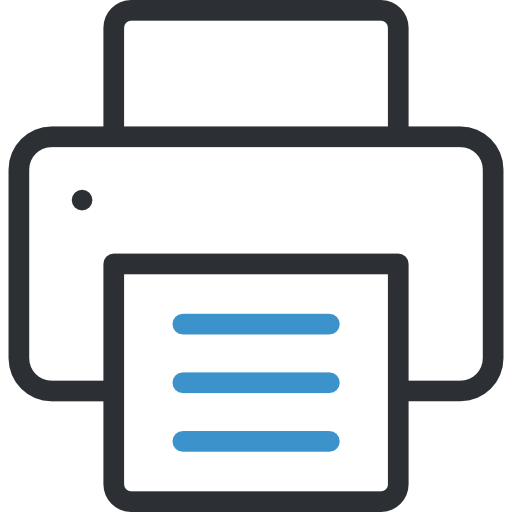 Stampa
Stampa
 PDF
PDF











